使用过演示文稿的朋友们都知道,常常会在幻灯片的内容上使用超链接可以快速翻到需要的那一页幻灯片。下面小编就来告诉大家如何在WPS演示中使用超链接的命令,一起来看看吧。新建默认模板wps演示文稿,内容版式为空白版式。单击在线素材中的目录项,单击目录选项卡,选中其中一种目录,右击选择快捷菜单中的“插入&rd......
WPS word如何输入复杂生僻字
WPS教程
2021-10-13 09:39:02
我们在日常工作当中,经常会遇到一些生僻的很复杂的字,我们知道它是中文,但却不知道它的读音打不出来,有一种方法我们可以给它拆分在百度上搜索,但这种方法经常不准确,那么在WPS中我们可不可以有方法找到这个文字呢,强大的WPS当然可以,具体怎么操作呢,一起来学习一下吧。
首先我们单击工具栏【插入】下的【符号】
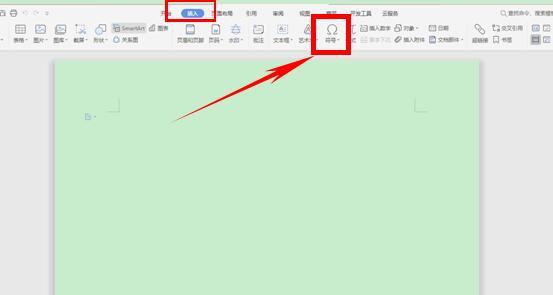
单击【符号】下拉菜单中的其他符号。
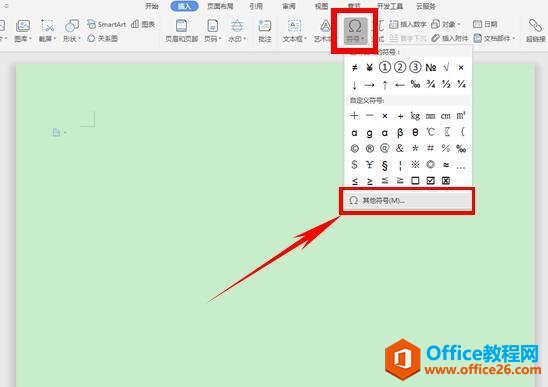
弹出对话框,在右下角的来自当中,我们单击下拉菜单,选择“简体中文GB2312(十六进制)”
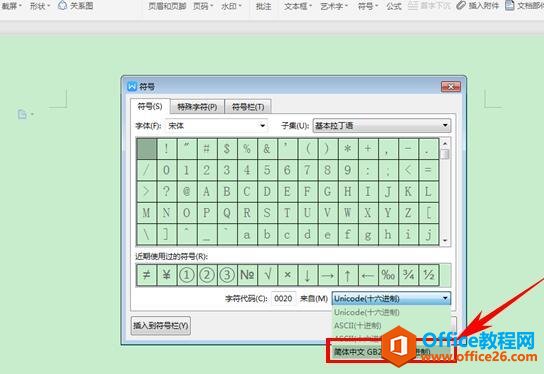
下拉菜单中找到并选择“王”这个字。
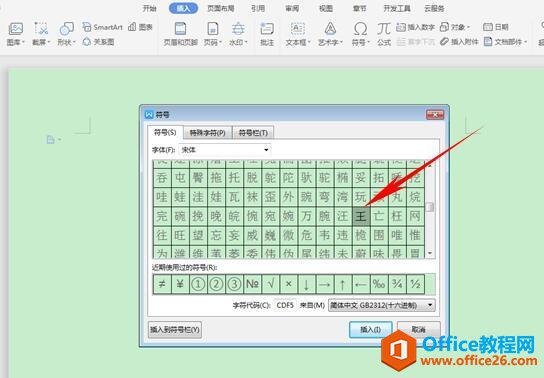
选中后单击右下角的来自,选择Unicode(十六进制)。
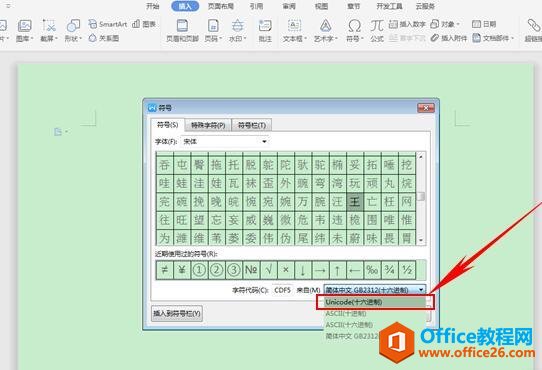
我们可以看到,单击后便显示了所有王字旁的生僻字,我们便可以在字库中选择我们需要找到的字了,其他字也可以按照这个方法来查找。
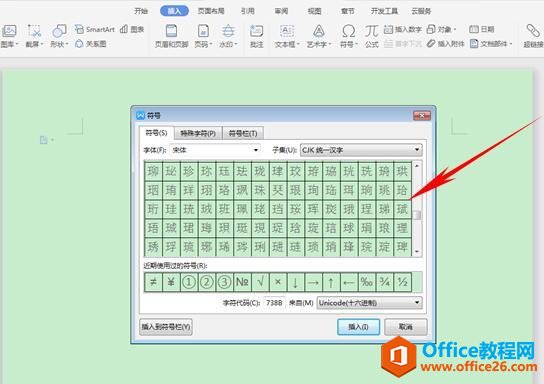
选中找到后,单击插入就可以插入生僻字了,以后遇到字不会读也可以用这个方法来查找了,不必非得知道这个字的读音了,是不是很简单呢,你学会了吗?
标签: word输入复杂生僻字
相关文章





